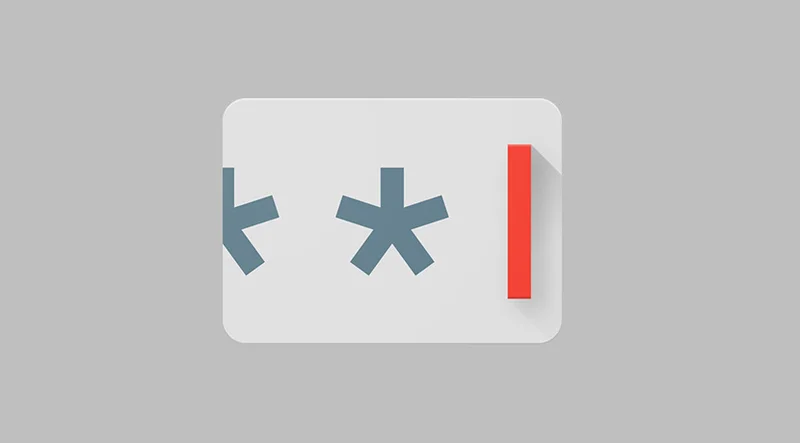Visualizaciones de elecciones vinculadas a Google Sheets

Mantén tus visualizaciones electorales activas vinculándolas a las Google Sheets

Resumen de la lección

Mantén las imágenes de tus elecciones actualizadas con Google Sheets y Flourish
Flourish le facilita aún más mantener actualizados sus datos electorales: Gracias al CSV en vivo de Flourish, puedes vincular a un archivo CSV accesible desde la web en lugar de cargar tu archivo a Flourish manualmente.
- Visualización de cambios de escaños en el parlamento de la UE
- Implementar tu URL en Flourish
- Personalizar tu visualización en Flourish.

Visualización de cambios de escaños en el parlamento de la UE utilizando hojas y Flourish






Vincular una hoja de Google a una visualización desbloquea el poder de las hojas. Puedes extraer datos directamente en una visualización o simplemente actualizarlos rápidamente sobre la marcha. Estos pasos te llevarán a configurar el vínculo entre una hoja de Google y Flourish.
Comienza con un conjunto de datos que visualizar: Esta es una tabla que muestra la distribución de escaños en el Parlamento de la UE de 2009 a 2024. Supongamos que te gustaría visualizar este conjunto de datos con Flourish y actualizarlo automáticamente usando la función Live CSV.
Para poder usar la tabla con la función Live CSV de Flourish, primero tenemos que publicarla: Haz clic en "Archivo" en el menú Hojas. Continúa haciendo clic en la pestaña "Publicar en la web".Una nueva ventana debería abrirse.
Para que la visualización del parlamento de la UE, este disponible en Flourish, necesitamos vincular la hoja de Google para que se desarrolle.
Para utilizar la función Live CSV en Flourish, la hoja de Google debe publicarse como un archivo CSV. Para publicar la hoja como un CSV, haz clic en el menú desplegable a la derecha y elije la opción "Valores separados por comas (.csv)".
Hay otro menú desplegable llamado "Contenido publicado y configuración". Para mantener los datos actualizados, haz clic en la casilla "Volver a publicar automáticamente cuando se realicen cambios".Haz clic en "Publicar".
Copiar el enlace para usarlo en Flourish más adelante.






Implementar tu URL en Flourish




Vincula tu hoja de datos a tu visualización para actualizar los valores automáticamente
Ve a Flourish: Elije una visualización que te gustaría crear con la función Live CSV. Abre la visualización y haz clic en “Datos”. Verás un menú desplegable a la derecha.
Haz clic en la pestaña desplegable y elije entre "Colgar archivo de datos""Colgar y fusionar"e "Importar desde URL".Para utilizar la función Live CSV, selecciona "Importar desde URL".
Pega la URL de la hoja de Google y haz clic en "Importar".
Tu hoja debería estar vinculada a tu visualización de Flourish ahora.La hoja de datos se verá atenuada, no habrá una opción para editar los valores en Flourish.




Personalizar tu visualización en Flourish.








El último paso es personalizar la apariencia de la visualización.
Para realizar cambios en la visualización, primero debes desvincular tu hoja de Google de Flourish temporalmente.Ve a tu ficha técnica en FlourishHaz clic en "Desvincular y mantener los datos actualizados".La superposición gris debería desaparecer después. Puedes comenzar a editar tu visualización ahora.
Primero, cambia de "datos" a "vista previa"Para asegurarse de que se muestren los valores correctos en la visualización, ve a “Seleccionar columnas para visualizar” y elije las columnas que te gustaría que se usaran en el gráfico del parlamento.En este caso, necesitas las columnas B a E para visualizar correctamente los escaños.
El número de escaños en el gráfico del parlamento se puede ajustar en Flourish. En 2009, 764 miembros fueron elegidos en El Parlamento Europeo. Ve a "Diseño del Parlamento"Cambia el número de asientos.
Para ajustar los colores en la visualización: Cambia de "datos" a "vista previa"Abre la pestaña “Colores”Elije un diseño preestablecido o personaliza los colores mostrados
También está disponible una paleta de colores personalizada: Haz clic en el campo "Anulaciones personalizadas".Ingresa un valor, sepáralo con “:” y sigue con un colorEjemplo: S&D: rojo
Para utilizar tonos de color especiales, utiliza códigos de colores hexadecimales.
Vuelve a conectar la hoja de Google para Flourish después de finalizar la personalización. Vuelve de "vista previa" a "datos" Haz clic en el menú desplegable a la derecha y repite el proceso de importación con su hoja de Google.La visualización se sincronizará automáticamente con la hoja de Google nuevamente.
¡Esta es la visualización terminada! Para actualizar los escaños en el Parlamento Europeo después de las elecciones de 2024, agrega los números en tu hoja de Google y Flourish actualizará tu visualización. Haz clic here para ver un ejemplo terminado








-
-
-
Password Alert: Protégete de robos de contraseña.
LecciónEsta sencilla extensión de Chrome es tu primera línea de defensa.